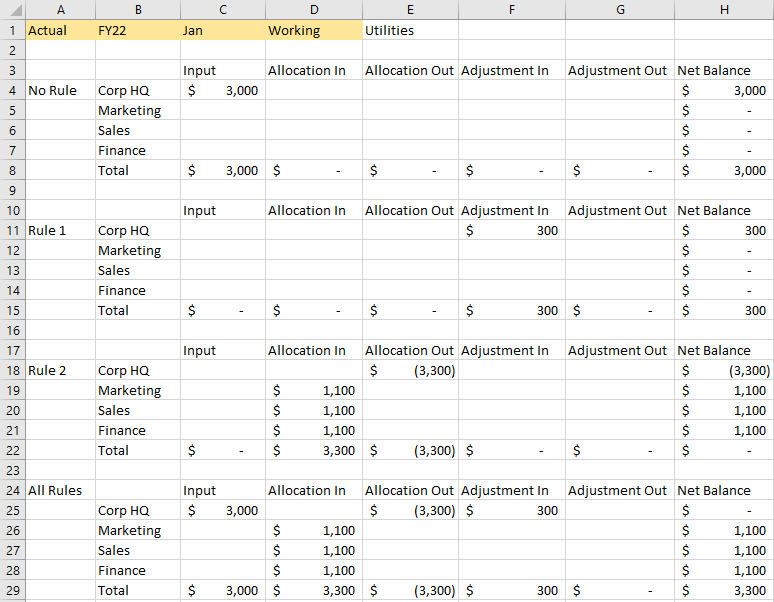PCM_Balanceの例
PCM_Balanceディメンションは、元の入力データを保持しながら、調整(カスタム計算)および配賦(配賦ルール)を追跡します。例を使用してこれを示します。
次のメンバーおよびPOVがあるとします:
-
エンティティ: Corp HQ、Marketing、Sales、Finance
-
勘定科目: Utilites
-
POV: Actual、FY22、Jan、Working
このグリッドでは、列にPCM_Balanceメンバーが表示され、行にエンティティが表示されています。
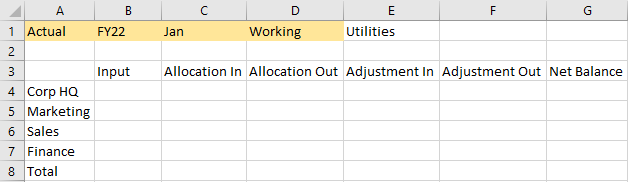
この例では、次のことを行います:
-
入力データをロードします
-
カスタム計算ルールを実行して、水道光熱費を10%調整します
-
配賦ルールを実行して、調整されたデータをCorporate HQから他の3つのエンティティ(Marketing、Sales、Finance)に配賦します
データをロードしてルールを実行すると、Input合計は変更されず、調整エントリを追加してデータを変更した場合にのみNet Balanceが変更されることがわかります。
この例では、PCM_Net Balanceが「Input」、「Allocation In」、「Allocation Out」、「Adjustment In」および「Adjustment Out」の合計であることに留意してください。
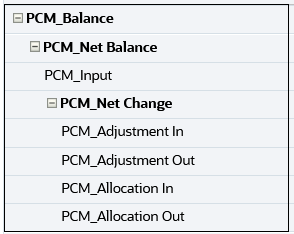
ステップ1: 入力データをロードします
まず、入力データをロードします。この例では、$3,000のUtilitesの費用をActual->FY22->Jan->Working->Utilities->Corp HQ->Inputの交差にロードします。
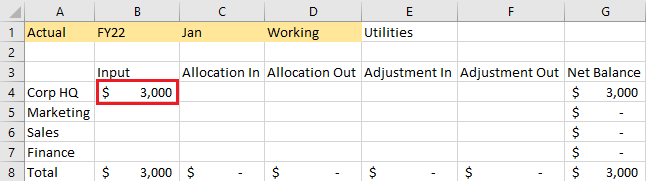
ステップ2: カスタム計算ルールを実行して、Corp HQの水道光熱費を10%調整します
次のステップでは、カスタム計算ルールを実行して、水道光熱費を10%調整します。調整計算は[PCM_Adjustment In]:=([PCM_Input],[PCM_Rule])*.10;で、ターゲットはCorp HQ->Utilitiesです。システムによってCorp HQ->UtilitiesのInput値が検出され、Adjustment Inメンバーに調整値が書き込まれます。この例では、式で宛先を指定しました。システムによって自動的に選択されたわけではありません。
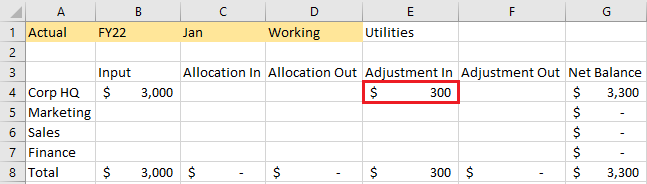
ステップ3: 配賦ルールを実行して、調整されたデータをCorporate HQからMarketing、SalesおよびFinanceに配賦します
配賦ルールを実行すると、システムによってCorp HQ->Utilities->Net Balanceが取得され、それが他のEntities->Utilities->Allocation Inメンバーに配賦され、Corp HQ->Utilities->Allocation Outのオフセット・エントリも作成されます。
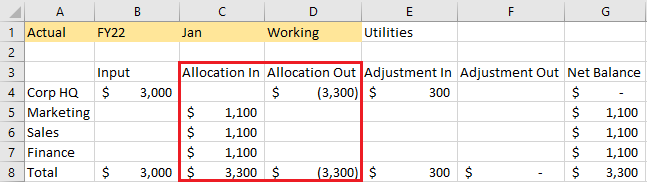
これらのルールを実行した後、$3,000のInput合計は変更されておらず、調整エントリを追加してデータを変更したときにのみNet Balanceが変更されていることに注意してください。配賦によってデータが別の場所に移動されますが、ルールによる計算で入力データが変更されることはありません。ルールの実行後、Corporate HQのNet Balanceが$0だった場合でも、戻って最初にロードされた$3,000を確認できます。
この例にPCM_Ruleディメンションを追加すると、グリッドの情報は次のように表示されます。(All Rulesセクションに3つのステップがすべて集約されています。)